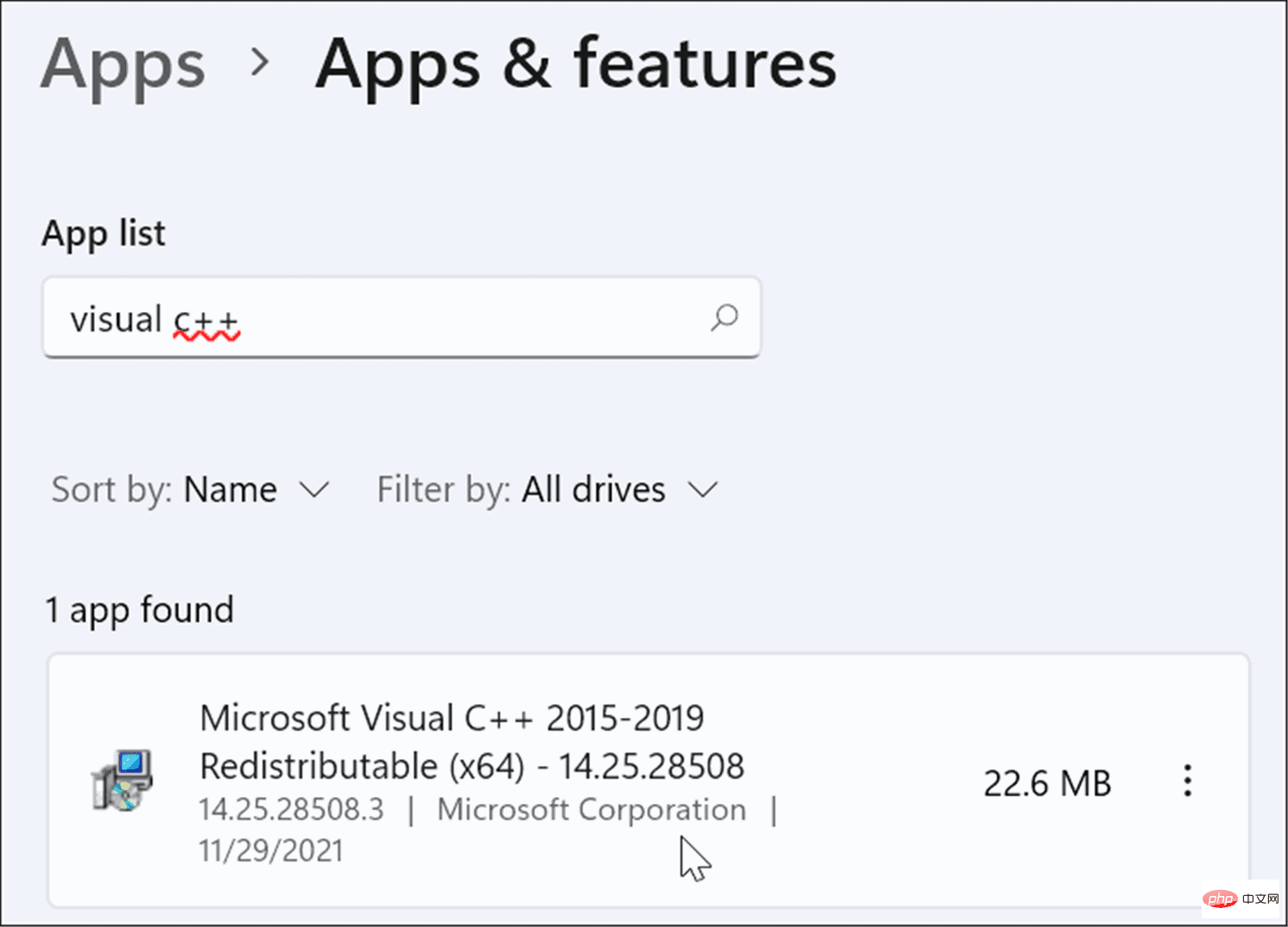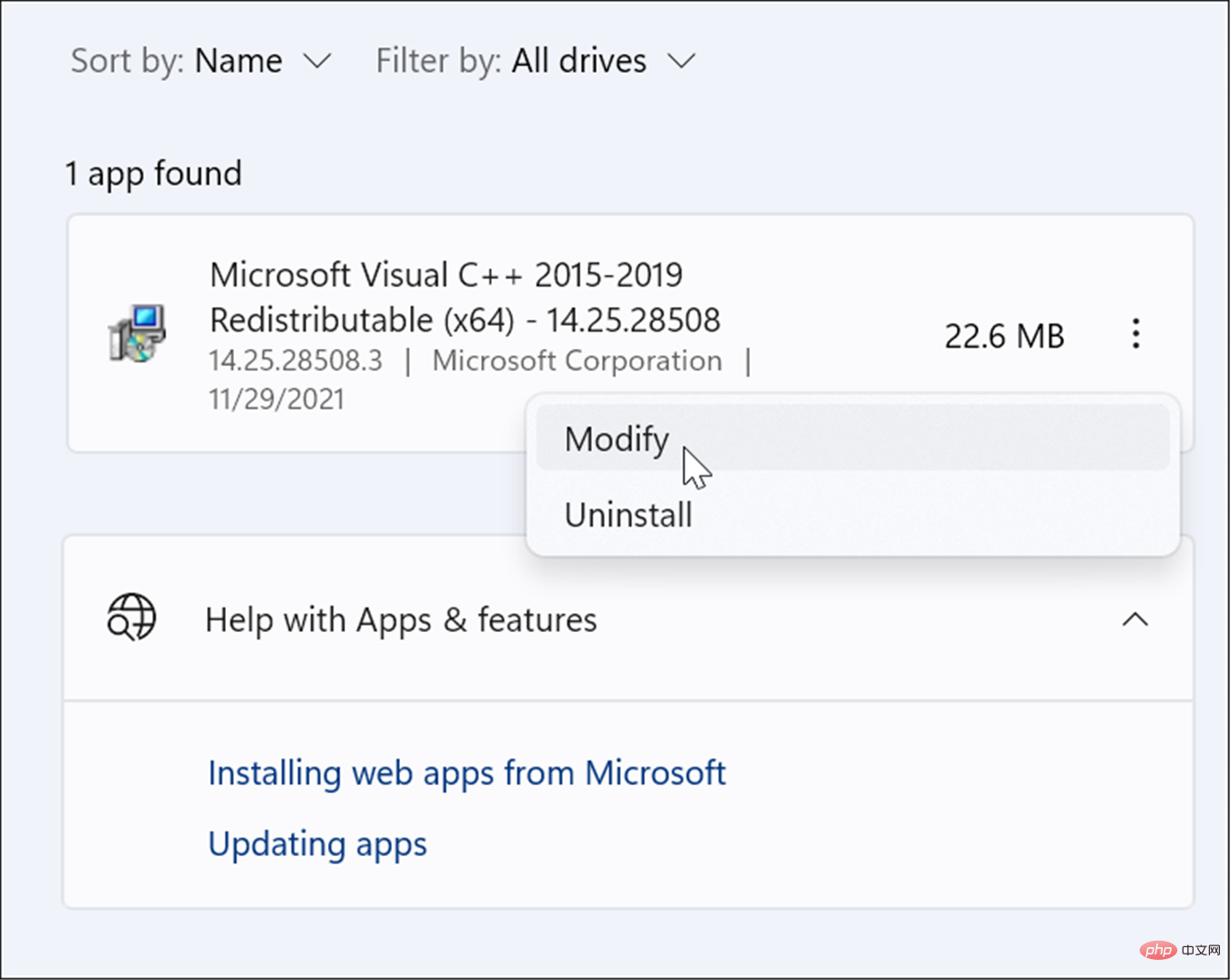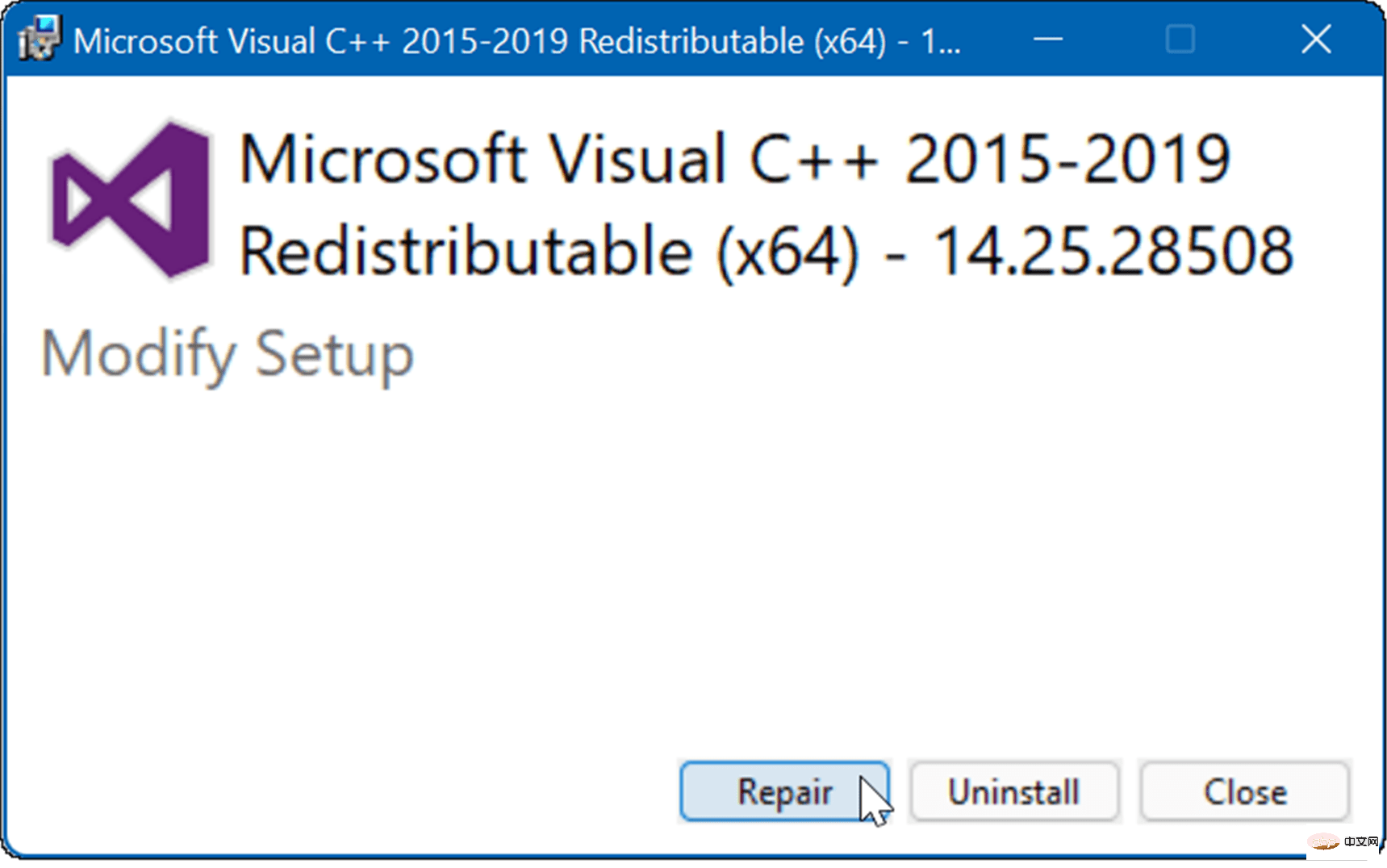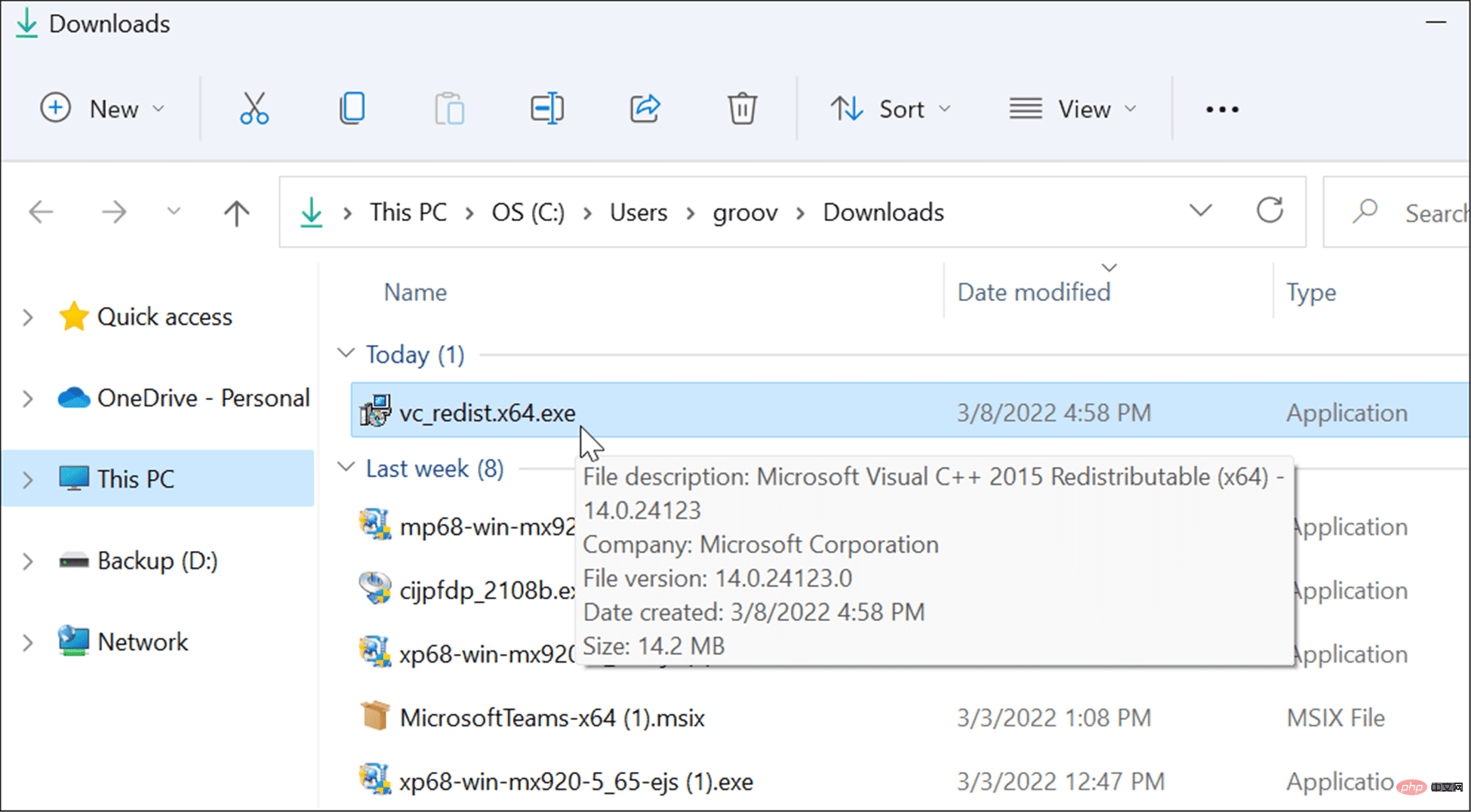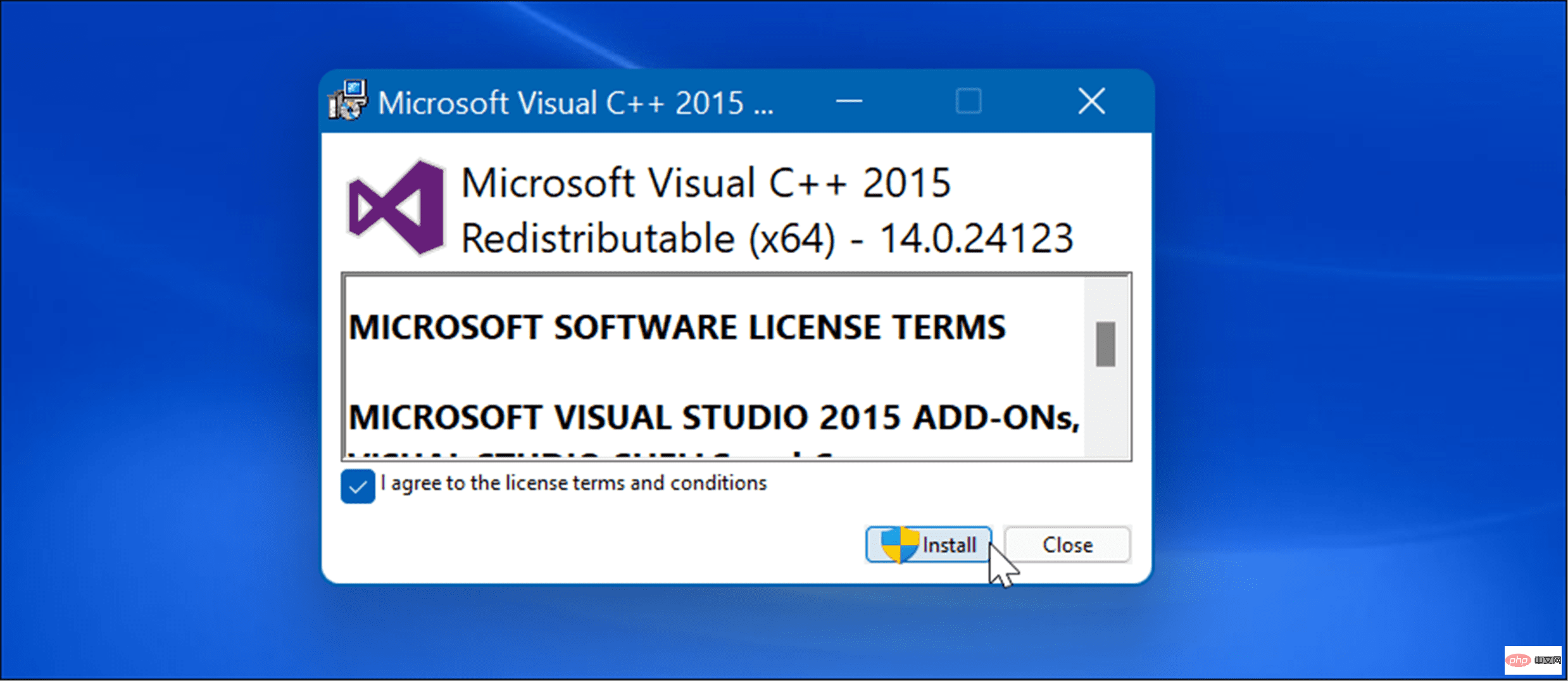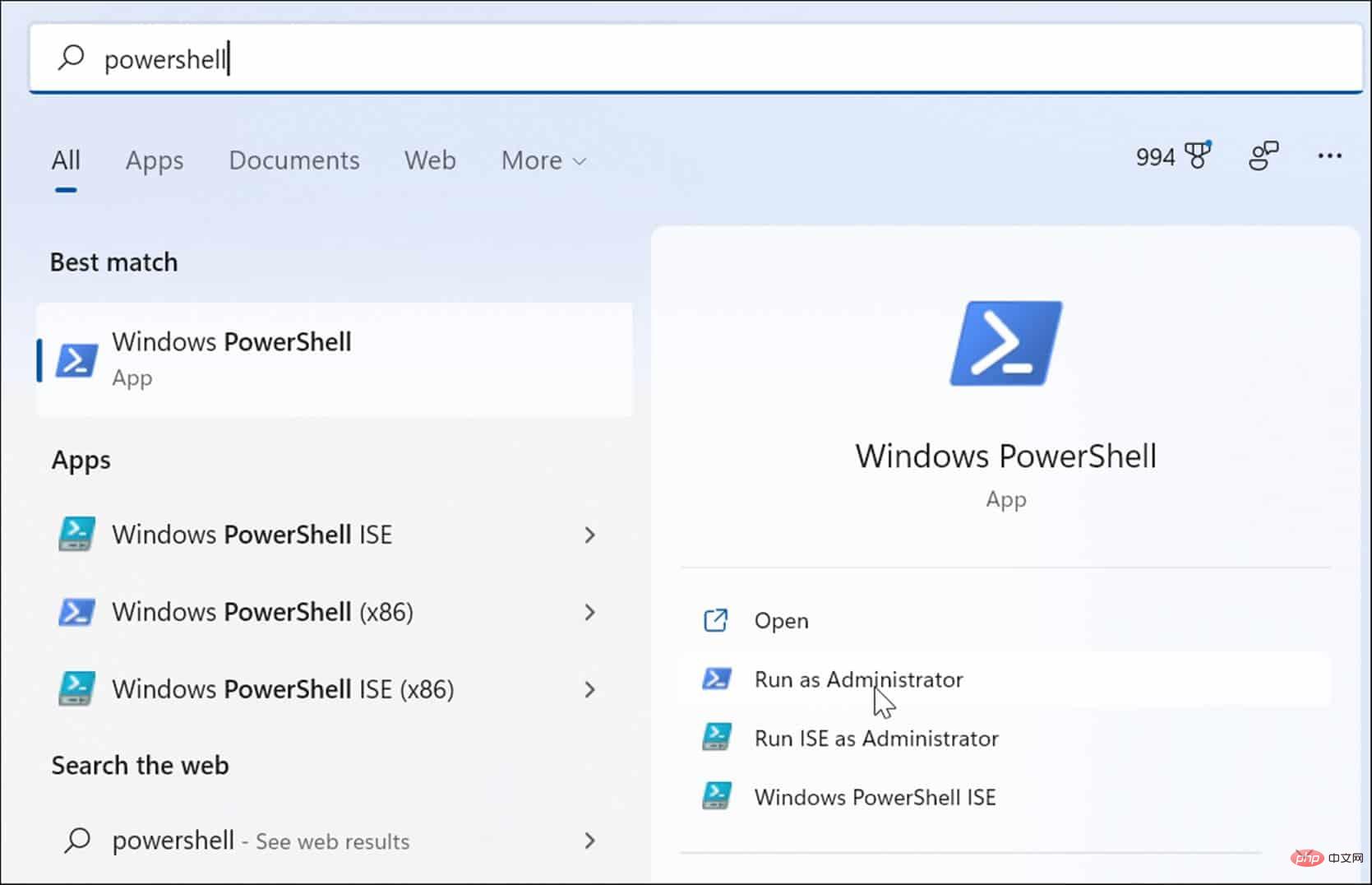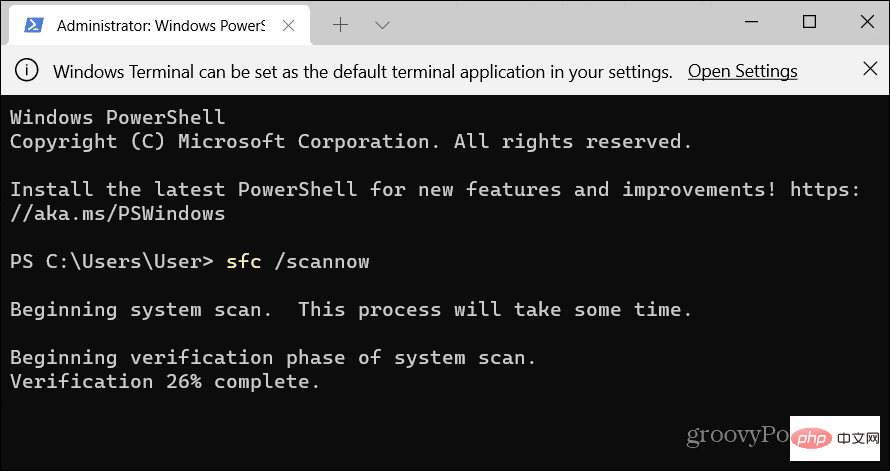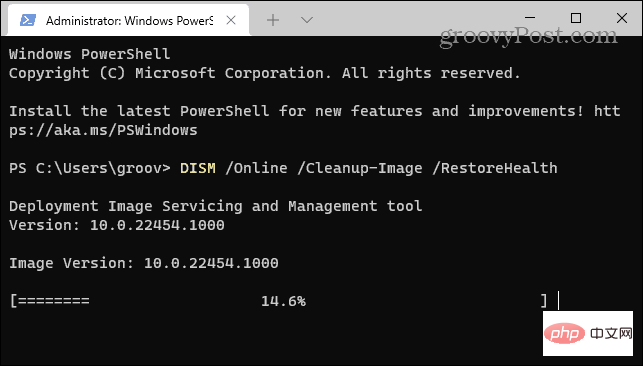Windows 应用程序和软件需要 DLL 文件才能运行——没有它们,它们可能会完全停止工作。
例如,如果您看到VCRUNTIME140.dll is missing错误,这表明您的 PC 缺少此文件,从而阻止应用程序启动。这可能是由于应用程序安装不成功。它甚至可以在运行 Windows 更新后出现。
值得庆幸的是,您可以很容易地在 Windows 上修复此错误。VCRUNTIME140.dll文件由 Microsoft C++ Redistributable for Microsoft Studio 使用,它是 C++ 文件包的一部分。
您可能会看到此错误的原因有多种,但您可以使用以下步骤来修复它。
修复 Microsoft Visual C++ 可再发行安装文件
您可以尝试的第一件事是修复 Microsoft Visual C++ Redistributable。这是一个帮助许多 Windows 应用程序正常运行的包。
您可以使用以下步骤对其进行修复:
- 单击开始按钮并选择设置。
- 当设置打开时,单击左侧列表中的应用程序和右侧的应用程序和功能。

- 向下滚动Apps & features部分并在Search 字段中键入visual C++。可能有几个结果,但你想找到Microsoft Visual C++ 2015-2019 Redistributable (x64)。

- 单击它旁边的三点 菜单按钮,然后从菜单中选择修改。

- 将出现 Microsoft Visual 屏幕 - 单击修复 按钮。

- 设置过程完成后,单击关闭按钮,看看是否仍然出现错误。

重新安装 Visual C++ Redistributable
如果修复不能解决错误,您可以重新安装 Microsoft Visual C++。VCRUNTIME140.dll 植根于 Visual C++ Redistributable for Visual Studio。
要卸载 Visual C++ Redistributable 并重新安装,请使用以下步骤:
- 首先,从微软官方网站下载Microsoft Visual C++ 2015 Redistributable Update 3 RC 。

- 确保下载正确的版本,即 x86 或 x64。

- 打开开始 > 设置 > 应用程序 > 应用程序和功能,然后在搜索字段中搜索Visual C++ 。

- 单击三点按钮,然后从菜单中选择卸载。

- 将出现 Microsoft Visual C++ 2015-2019 Redistributable 窗口 - 单击Uninstall。
- 设置完成后,关闭窗口。

- 现在,打开包含您下载的 Microsoft Visual C++ 文件的文件夹,然后双击运行它。

- 同意 EULA 并按照屏幕上的向导安装程序。完成后,单击关闭按钮退出安装程序。

重新安装完成后,重新启动 Windows 11并查看错误消息是否消失。
运行系统文件检查器和 DISM 扫描
当您的 Windows 文件已损坏时,也会出现此错误。
运行系统文件检查器 (SFC)扫描将检测损坏的系统文件并将其替换为工作文件。部署映像服务管理 (DISM)扫描将检查损坏的文件,但也会用它从 Microsoft 服务器获取的已知工作系统文件替换任何损坏的文件。
要运行 SFC 和 DISM 扫描,请执行以下操作:
- 按Windows 键并搜索PowerShell。
- 当出现顶部结果时,单击右侧的以管理员身份运行选项。

- 接下来,在终端中运行以下命令并按Enter。
sfc /scannow

- SFC 扫描完成后,通过运行以下命令运行 DISM 扫描。
DISM /Online /Cleanup-Image /RestoreHealth

这些扫描可能需要一段时间才能运行。所以在扫描完成之前不要关闭终端。
检查 Windows 更新
保持系统更新以确保安全性和系统稳定性至关重要。Windows 更新可能有一个错误修复程序,您可以使用它来消除 VCRUNTIME140.dll 错误。Windows 在后台自行更新,但您可能需要手动检查更新。
要检查更新,请打开“开始”>“设置”>“Windows 更新”,然后单击“检查更新”按钮以更新 Windows。

希望在应用最新更新后,错误会消失。但是,Windows 更新可能有问题并导致问题。
因此,如果您发现错误在特定更新后开始,您可以回滚更新。完成此操作后,重新启动 PC 并查看错误是否消失。
重新安装麻烦的应用程序
如果在运行特定应用程序时仍然出现错误,请卸载该应用程序并重新安装。该应用程序可能是应用程序下载和安装的问题。此外,大多数应用程序倾向于拥有自己的 VCRUNTIME140.dll 副本,从而修复错误。

修复 Windows 上的错误
使用上述故障排除步骤应该可以让您的系统和应用程序启动并运行。但是,在使用 Windows 时可能会遇到很多错误。例如,蓝屏死机或 BSOD 错误可能更令人沮丧。
以上是如何修复 VCRUNTIME140.dll 在 Windows 上丢失错误的详细内容。更多信息请关注PHP中文网其他相关文章!

热AI工具

Undresser.AI Undress
人工智能驱动的应用程序,用于创建逼真的裸体照片

AI Clothes Remover
用于从照片中去除衣服的在线人工智能工具。

Undress AI Tool
免费脱衣服图片

Clothoff.io
AI脱衣机

Video Face Swap
使用我们完全免费的人工智能换脸工具轻松在任何视频中换脸!

热门文章

热工具

Dreamweaver CS6
视觉化网页开发工具

Atom编辑器mac版下载
最流行的的开源编辑器

mPDF
mPDF是一个PHP库,可以从UTF-8编码的HTML生成PDF文件。原作者Ian Back编写mPDF以从他的网站上“即时”输出PDF文件,并处理不同的语言。与原始脚本如HTML2FPDF相比,它的速度较慢,并且在使用Unicode字体时生成的文件较大,但支持CSS样式等,并进行了大量增强。支持几乎所有语言,包括RTL(阿拉伯语和希伯来语)和CJK(中日韩)。支持嵌套的块级元素(如P、DIV),

Dreamweaver Mac版
视觉化网页开发工具

禅工作室 13.0.1
功能强大的PHP集成开发环境